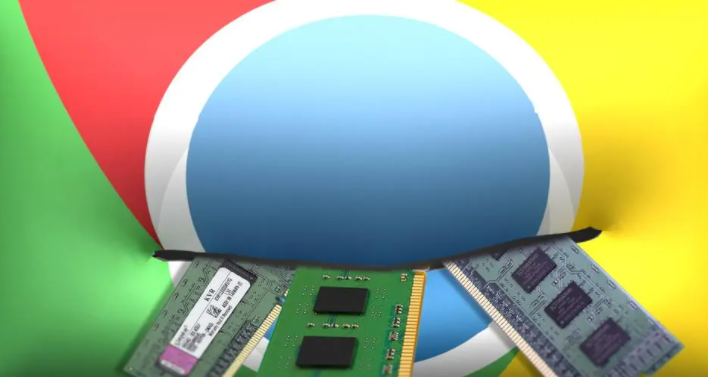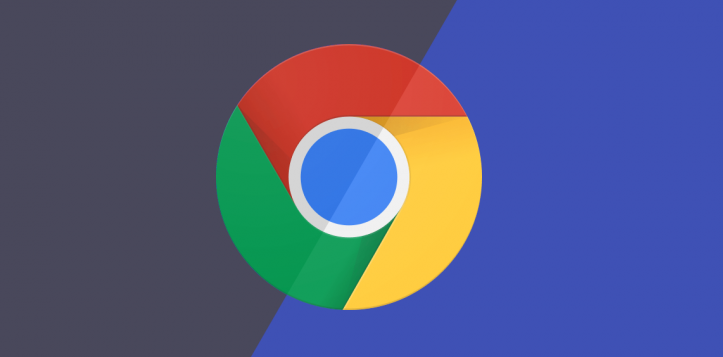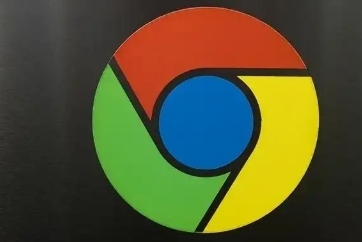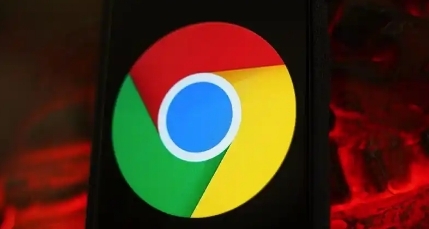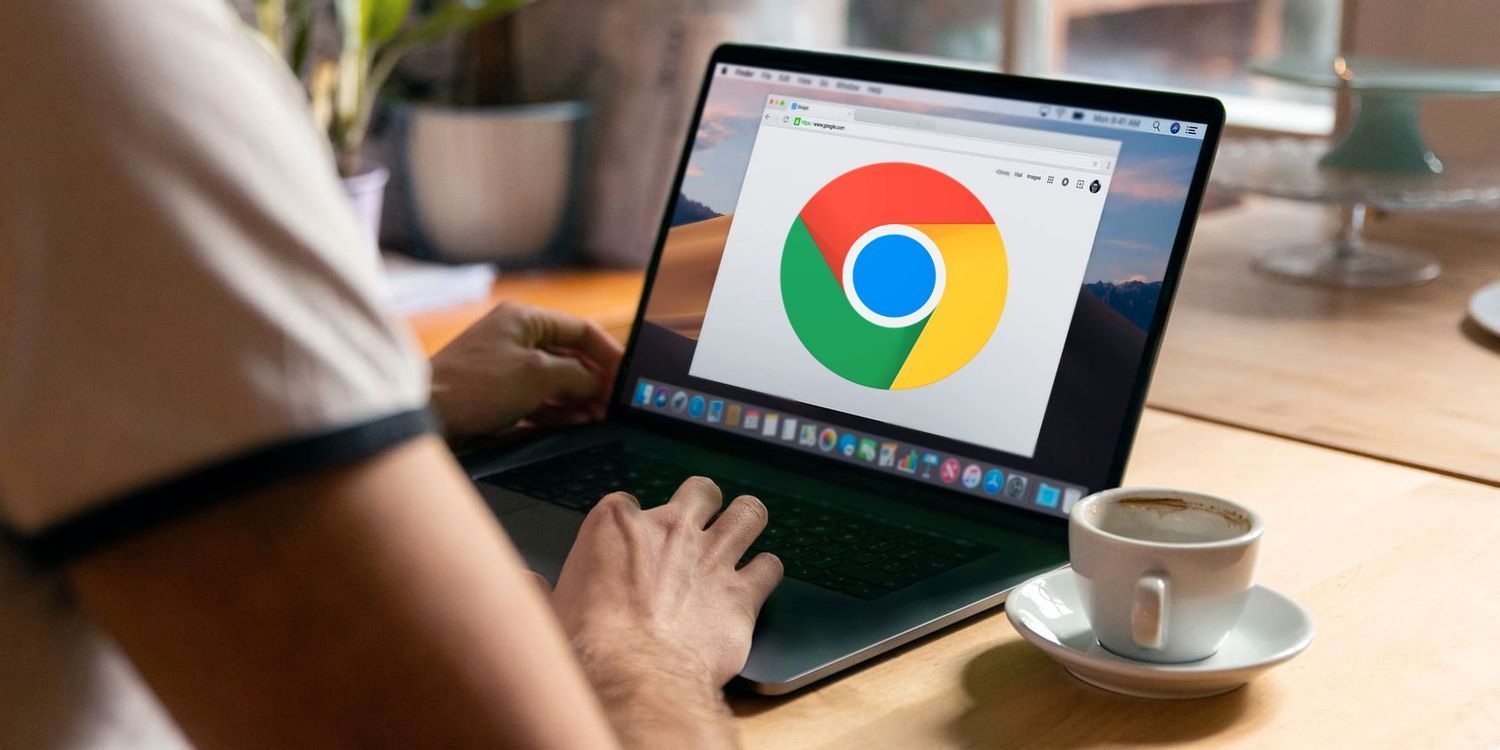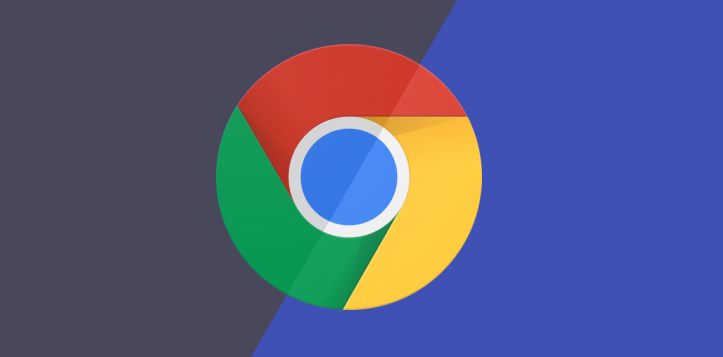教程详情

在日常使用电脑的过程中,我们经常会遇到软件更新的情况。谷歌浏览器作为一款广受欢迎的浏览器,也会不定期地推出更新版本,以修复漏洞、提升性能和增加新功能。然而,有时候我们可能会遇到谷歌浏览器更新安装失败的问题,这给我们的使用带来了不便。下面就来分析一下导致这种情况出现的原因以及相应的解决方法。
一、网络问题导致更新失败
网络连接不稳定或者网络速度过慢是谷歌浏览器更新安装失败的一个常见原因。当我们尝试更新浏览器时,需要从服务器下载更新文件,如果网络状况不佳,下载过程就可能会出现中断、卡顿或者文件损坏的情况,从而导致更新无法完成。
解决方法:
- 检查网络连接:确保电脑正常连接到网络,可以尝试打开其他网站或者应用程序,查看网络是否畅通。如果使用的是无线网络,可以尝试靠近路由器或者切换到有线网络,以获取更稳定的网络信号。
- 更换网络环境:如果当前网络环境一直无法成功更新,可以尝试切换到其他网络,比如从Wi-Fi切换到移动数据网络(如果电脑支持),或者更换到其他Wi-Fi网络。
二、系统权限问题影响更新
在某些情况下,操作系统的权限设置可能会阻止谷歌浏览器进行更新。这可能是由于用户账户没有足够的权限来安装更新,或者操作系统的安全策略限制了浏览器的更新操作。
解决方法:
- 以管理员身份运行:找到谷歌浏览器的安装目录,右键点击浏览器的可执行文件(通常是chrome.exe),选择“以管理员身份运行”,然后再尝试进行更新操作。
- 检查系统安全策略:打开系统的“本地组策略编辑器”(可以通过在运行窗口中输入“gpedit.msc”并回车来打开),依次展开“计算机配置” - “Windows设置” - “安全设置” - “本地策略” - “用户权限分配”,查看是否有与软件安装相关的策略限制了浏览器的更新。如果有,可以根据需要进行修改。
三、磁盘空间不足引发更新故障
如果电脑的磁盘空间不足,也会导致谷歌浏览器更新安装失败。因为更新文件需要占用一定的磁盘空间来存储和解压,如果磁盘剩余空间太小,就无法完成更新文件的下载和安装。
解决方法:
- 清理磁盘空间:可以使用系统自带的磁盘清理工具来释放磁盘空间。打开“此电脑”,右键点击系统盘(通常是C盘),选择“属性”,在弹出的属性窗口中点击“磁盘清理”按钮,按照提示进行操作,清理临时文件、回收站文件等不需要的文件。
- 删除不必要的文件和程序:检查电脑上是否存在一些长时间未使用的文件或者程序,可以将其删除以腾出更多的磁盘空间。
四、软件冲突干扰更新进程
有时候,电脑上安装的其他软件可能与谷歌浏览器发生冲突,从而影响浏览器的更新。这些冲突可能是由于软件之间的不兼容或者某些软件对系统资源的占用过多导致的。
解决方法:
- 暂时关闭其他不必要的程序:在进行谷歌浏览器更新之前,关闭其他正在运行的程序,特别是一些可能会占用大量系统资源的程序,如杀毒软件、下载工具等。
- 排查软件冲突:如果关闭其他程序后仍然无法更新,可以尝试卸载最近安装的一些软件,然后再次尝试更新浏览器,看是否能够成功。如果卸载某个软件后可以正常更新,那么很可能是该软件与谷歌浏览器存在冲突,可以考虑更换其他版本的该软件或者寻找替代软件。
总之,当遇到谷歌浏览器更新安装失败的情况时,我们可以从网络、系统权限、磁盘空间和软件冲突等方面进行排查和解决。通过以上方法,相信大部分用户都能够顺利解决更新失败的问题,让谷歌浏览器保持最新状态,享受更好的浏览体验。